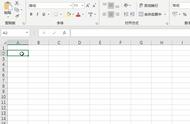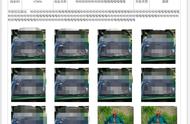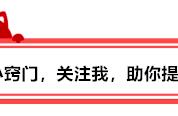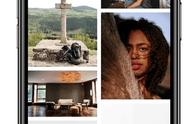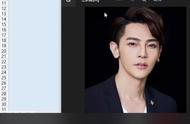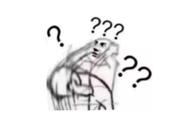私信回复关键词【福利】,获取丰富办公资源!
助你高效办公早下班!
大家好,我是懂点 Excel 的小E~初入「江湖」,还请大家多多关照!
今天我们来学学 Excel 图片的 6 个小技巧,满满都是干货,记得做笔记哦~
PS:推荐使用 Office 2016 及以上版本~
013 个批量小技巧▋批量导入图片
公司举办了一场「员工办公桌面美化大赛」,现在需要将相关图片导入到 Excel 表格中,并与员工姓名一一对应。
图片数量太多,我们可以采取「批量」的方式。
之前的一篇文章,是借助代码实现「批量插入图片」,我们今天再来讲讲另一种方法。
无需代码,只要一点点小技巧,就能搞定!
首先,准备好图片和表格。
文件夹中的图片需要根据员工姓名的顺序来放置(可以将其命名为 2 位数字加姓名)。

然后,将表格调整到合适的行高、列宽。
(这里随意,后面还可以再调整。)

接下来,只需 3 步,就能完成!
❶ 插入图片。
点击【插入】-【图片】;
选择图片所在文件夹,按【Ctrl A】全选图片-【插入】。

❷ 设置图片高度。
这里我们是按照一寸照片(高度:3.5 厘米,宽度 2.5 厘米)来设置的。
保持图片处于被选中状态,在【图片工具】-【格式】下,点击【大小】右下角的「展开」选项;